CAD夢想畫圖電腦版是一款極速輕松畫出CAD的軟件,它能夠查看CAD的所有版本的二維圖紙,功能強大,支持不同字體的正確顯示無需重新安裝字體,軟件內集成了云圖、批繪、測量等功能,大大的提高了用戶的工作和溝通效率,支持微信掃碼分享圖紙,獨立運行也可在線協同繪制,感興趣的用戶快來下載體驗吧~
CAD夢想畫圖電腦版功能
CAD夢想畫圖(MxCAD)是個CAD畫圖軟件,也是個在線CAD平臺,支持所有AutoCAD版本圖紙的瀏覽編輯,支持所有版本的天正CAD圖紙,具有批注、尺寸面積測量,轉PDF,批量打印等實用功能,云圖支持網頁CAD圖紙手機分享,在線DWG圖紙瀏覽,可以在網頁,手機,電腦上跨平臺使用,不需安裝任何AutoCAD軟件就可擁有一個正版的CAD軟件。
CAD夢想畫圖電腦版特色
功能命令簡單易學
軟件所支持的功能命令快速上手,不需要任何學習成本,官網還擁有CAD文檔教程與視頻教程。
兩種模式隨時切換
圖紙分享模式可上傳CAD文件到云圖,也可直接分享到微信;繪圖模式可以進行圖紙的繪制與修改等。
脫離AutoCAD軟件
它能完美查看AutoCAD所有版本的二維圖紙,不需要AutoCAD就能夠獨立運行。
熟悉的操作界面
CAD夢想畫圖軟件的操作界面與AutoCAD操作界面相似,上手速度快,不需要二次學習。
安裝步驟
1、在本站下載最新安裝包,按提示安裝
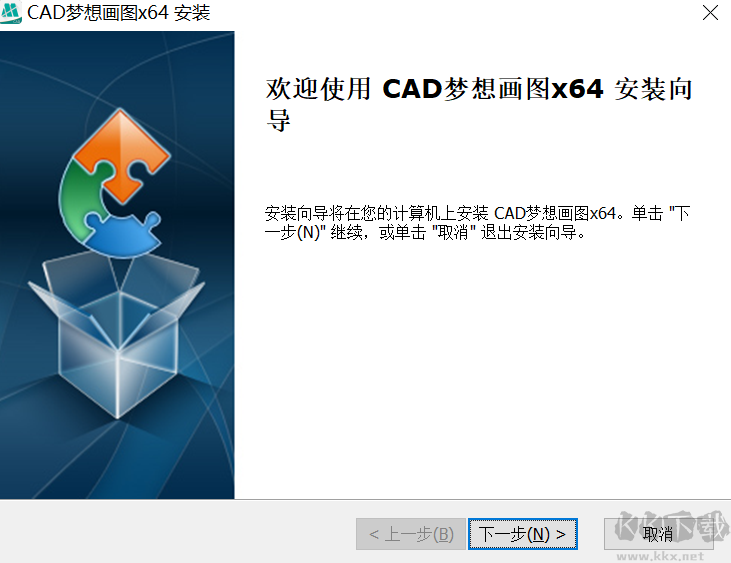
2、安裝進行中,完成即可使用
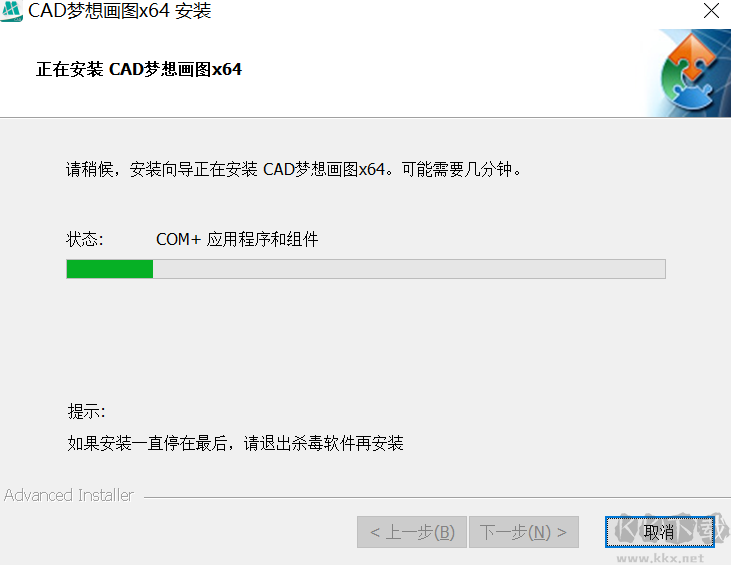
使用方法
CAD制圖軟件中利用圓弧方向繪制圖形操作方法:
CAD制圖軟件中的這個圖形主要的還是運用了在CAD圓弧命令中圓弧的個繪制方向和數值的一個正負值的輸入,方向數值不同繪制出來的圖形也就不同了。
目標圖形
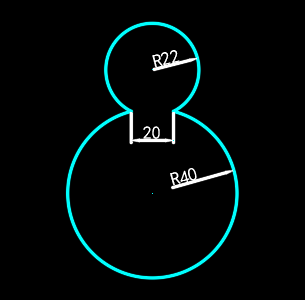
操作步驟
1.使用圓命令繪制一個半徑為40的圓,如下圖所示:
繪制圓
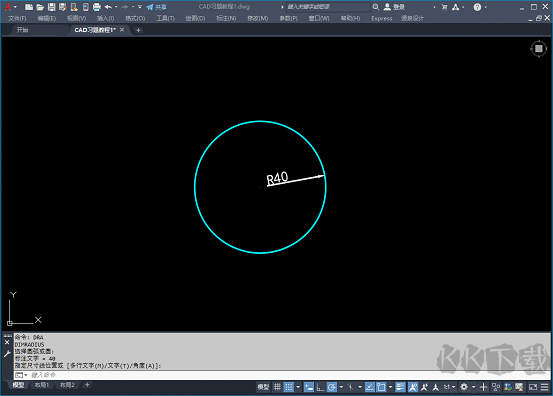
2.用直線命令以圓心為起點向上繪制一條超過圓的垂直的直線,并將這條直線左右偏移10個單位,如下圖所示:
直線繪制
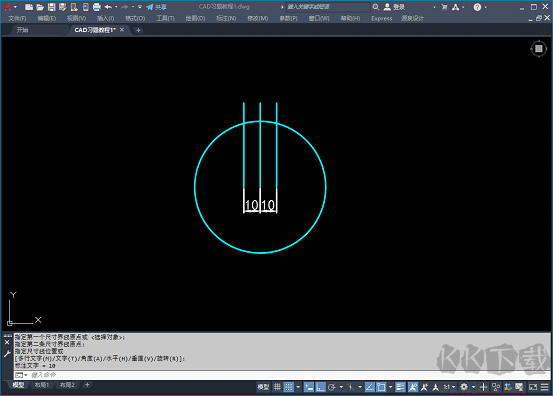
3.修剪直線中的線段并刪除直線,得到一個圓弧,如下圖所示:
刪除直線
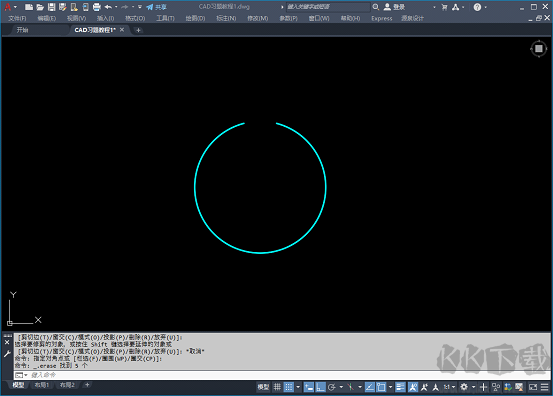
4.使用圓弧命令,以A點為起點B點為端點繪制一個半徑為22的圓弧(這里半徑輸入要為-22,因為是優弧),如下圖所示:
繪制圓弧
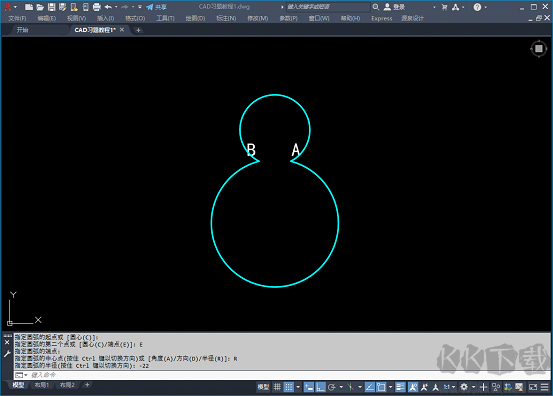
5.最后進行尺寸標注,如下圖所示:
繪制完成
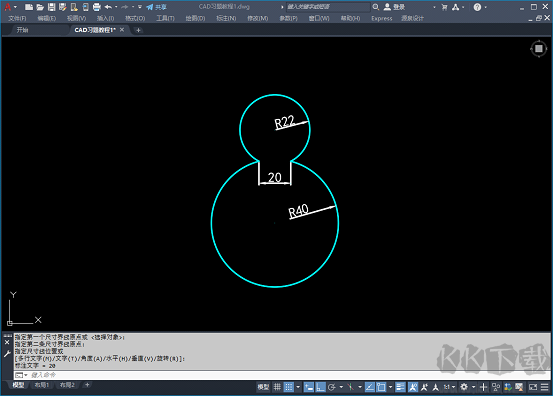

 CAD夢想畫圖電腦版 v6.3.2023040382.1 MB
CAD夢想畫圖電腦版 v6.3.2023040382.1 MB